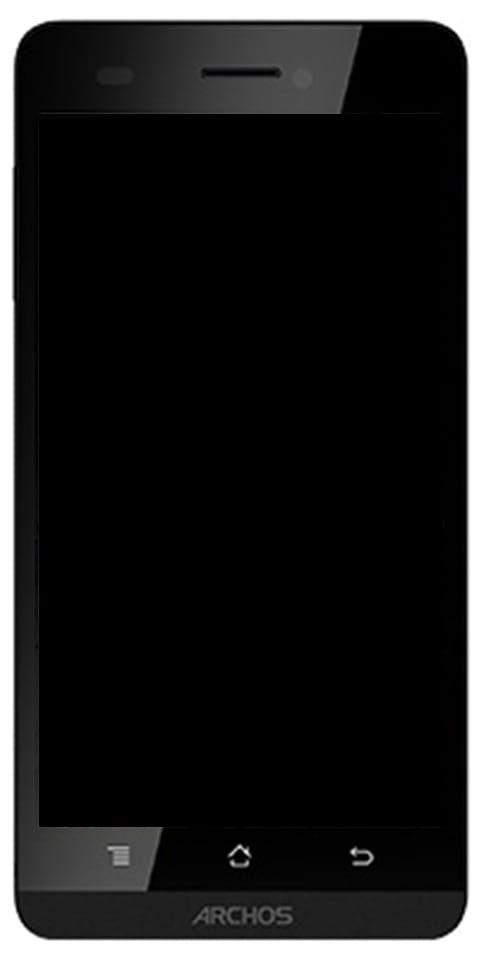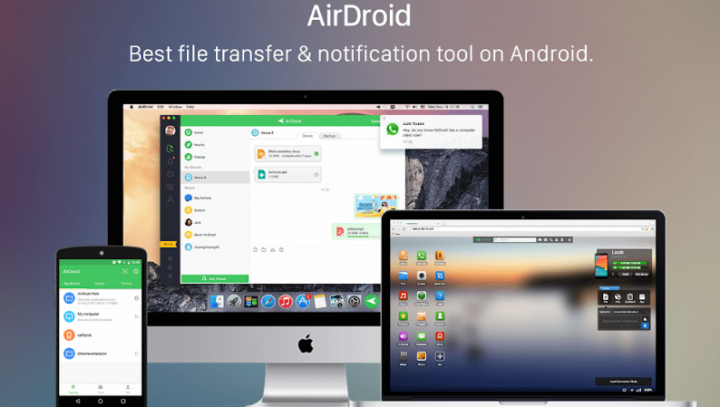Chrome'i vahelehtede taastamine pärast krahhi - õpetus

Noh, peame tunnistama, et peaaegu kõik armastavad veebis surfamise ajal aega veeta. Kuid Interneti-ühenduse saamiseks peame kasutama korralikku veebibrauserit, näiteks Google Chrome või Mozilla Firefox. Google Chrome'ist rääkides on veebibrauser saadaval peaaegu kõigil platvormidel. Ja see pakub põhimõtteliselt tõeliselt laia valikut funktsioone, mis võivad teie veebi sirvimise kogemust parandada. Selles artiklis räägime Chrome'i vahelehtede taastamisest pärast krahhi - õpetus. Alustagem!
Veelgi suurem on tõenäosus, et võite lugeda artiklit koos Google Chrome'i brauseriga. Kuid Google Chrome'i veebibrauseriga kaasnevad ka vähesed vead, mis võivad teie veebi sirvimise kogemuse rikkuda. Mõned neist vigadest sulgevad veebibrauseri automaatselt, teised aga kogu brauseri.
Kuid Google Chrome pakub kasutajatele ka mõningaid produktiivseid viise nende vigade vältimiseks. Tunnistagem, et oleme kõik oma Interneti-elu mõnes etapis Chrome'i automaatse väljalülitamise ja kroomiga kokku puutunud. Nende automaatsete väljalülitamiste ja krahhide tõttu kaotame kõik ka oma avatud vahelehed. Halvim on see, et Google Chrome ei anna tegelikult ühtegi eelnevat ega kinnitavat hoiatust enne, kui isegi Chrome Windowsi sulgete.
Chrome'i vahelehtede taastamine pärast krahhi - õpetus
Kui te olete juba sellise olukorraga tegelenud või kui need veebibrauseri probleemid muudavad teie Interneti-elu juba igavaks. Siis siin on meil tegelikult teie jaoks praktiline lahendus. Selles artiklis jagame nüüd mõningaid tõeliselt lihtsaid viise avage kõik suletud vahelehed uuesti Google Chrome'i brauseris.
Google Chrome'i ajaloo kaudu
Teil pole vaja kogu ajalugu läbi käia. Google Chrome'i brauseris avatud vahelehtede tagasitoomiseks, kuna sealt on lihtne väljapääs. Kroomitud vahelehtede taastamiseks peate lihtsalt puudutama CTRL + H see avab Chrome'i ajaloo. Kui teil on kogemata kroomitud vahelehed suletud või juhtus see ka mõne vea tõttu. Siis näitab Chrome'i ajalugu teile ka valikut ‘Suletud vahelehtede uuesti avamine’

Kui valite ‘Ava suletud vahelehed uuesti’, avanevad kõik suletud vahelehed koheselt uuesti. Sama lugu on ka MAC-iga, kuid Chrome'i ajalukku pääsemiseks peate kasutama klahvikombinatsiooni CMD + Y.
ei saa avatari aurul muuta
Klaviatuuri otseteede kaudu
See on tegelikult parim ja kiireim meetod, mis põhimõtteliselt kasuks tuleb. Alati, kui teie kutid on pärast krahhi või taaskäivitamist ka Google Chrome'i vahelehtede taastamine. Koos mõne klaviatuuri otsetee abil saate kutsed Google Chrome'i brauseris uuesti avada suletud vahelehed. Kuid see meetod töötab nüüd ainult siis, kui olete vahelehed kogemata sulgenud. Kui te olete arvuti taaskäivitanud, ei saa te suletud vahelehti tegelikult tagasi.
- Windowsis peate avama Google Chrome'i brauseri ja seejärel klõpsama klahvikombinatsiooni CTRL + SHIFT + T. Seejärel algab viimane vahekaart, mis on tegelikult Google Chrome'is avatud.
- Täpselt nii, teine meetod, mis võimaldab teil otseteed kasutada nagu hiire parema nupuga klõpsates mis tahes Chrome'i vahekaardil.
- Noh, pärast seda peate suletud vahelehtede taastamiseks valima võimaluse „Ava suletud vaheleht uuesti”.
Google Chrome'i laienduse kaudu
Noh, Chrome'i veebipoes on saadaval ka laiendus, mis on tuntud kui Lukustage see . Chrome'i laiendus teeb tõesti lihtsat tööd, see tähendab, et lukustab veebisaidi! Laiendus lukustab saidi ja palub teil seejärel sulgeda. Niisiis, see on tegelikult üks paremaid laiendusi, mis võib aidata ka kõiki, kes seisavad silmitsi sagedase kroomi väljalülitamisega.
Kuid lukusta see pole ainus seal saadaval olev Chrome'i laiendus. Te võite leida palju teisi, kes pakuvad samu funktsioone. Kuid meie arvamuse kohaselt töötab Lock see lihtsalt suurepäraselt ja enamik kasutajaid seda juba kasutab.
TabCloudi kaudu
TabCloud on üks kasulikest Google Chrome'i laiendustest, mis on saadaval Chrome'i veebipoes. TabCloudi tõeliselt suurepärane asi on see, et see võib aja jooksul ka aknaseansse salvestada ja taastada ning sünkroonida ka mitme seadme vahel. See tähendab, et kroomitud seansse saab taastada ka teises arvutis. Seega, kui teie Chrome on just kokku jooksnud, on sellel automaatselt eelmise sirvimisseansi salvestatud versioon. Niisiis, TabCloud on veel üks parim laiendus, mida saab kasutada ka kroomitud vahelehtede taastamiseks pärast krahhi.
näita Interneti-kiirust tegumiriba akendel 7

Püsiv parandus
Google Chrome annab kasutajatele ka võimaluse, milles see põhimõtteliselt toimib taastab viimase seansi . Kuid see funktsioon ei too suletud vahelehti tagasi. Niisiis, kui te ei saa Chrome Crashi tõttu kaotatud vahelehti taastada, peate oma veebibrauserit värskendama. Kui te juba kasutate Google Chrome'i uusimat versiooni, võite proovida see uuesti installida.
Chrome it laiendus Lock it peatab tõenäoliselt ka juhusliku sulgemise. Kuna see palub teil iga kord, kui te üritate mõne vahelehe sulgeda.
Ajalugu
Noh, kui miski teie kasuks ei tööta, siis see on tegelikult viimane asi, mida te kutid teha saate. Kuna veebibrauserid salvestavad kogu teie sirvimistegevuse, saate mehed Chrome'i ajaloo kaudu hõlpsasti uuesti avada. Kuid see ei taasta praegust seanssi, kuna see laadib lehe uuesti algusest peale. Niisiis on Chrome'i ajalugu veel üks viis kroomitud vahelehtede taastamiseks ka pärast krahhi.
Järeldus
Hästi, see oli kõik inimesed! Loodan, et see artikkel meeldib teile ja teile on see ka teile kasulik. Andke meile selle kohta tagasisidet. Ka siis, kui teil on selle artikliga seotud täiendavaid küsimusi ja probleeme. Seejärel andke meile sellest teada allpool olevast kommentaaride jaotisest. Pöördume teie poole varsti.
Head päeva!